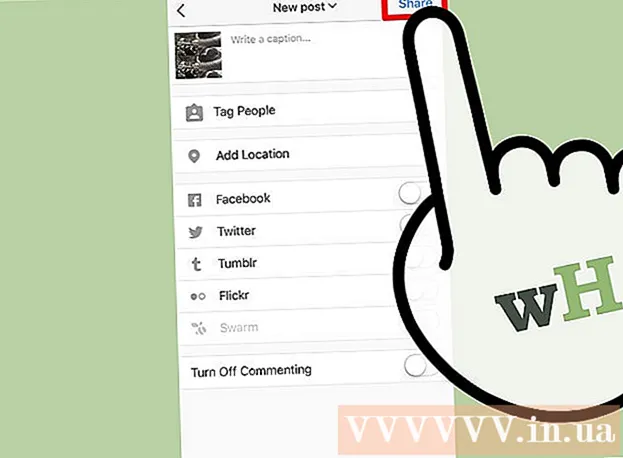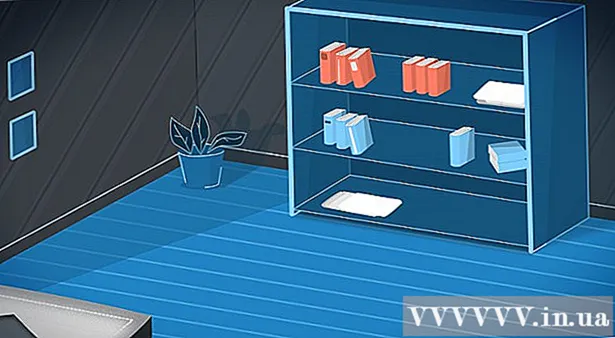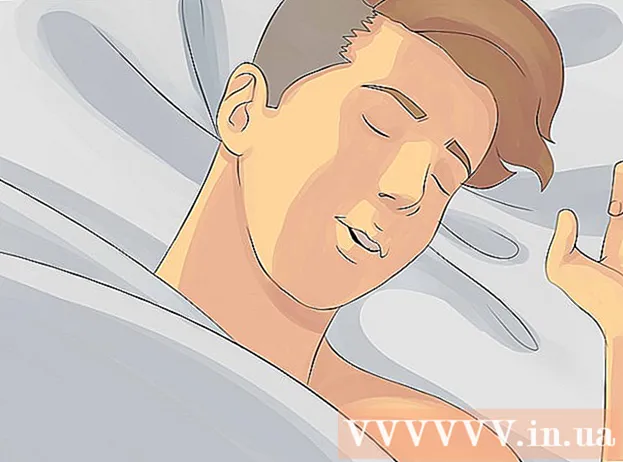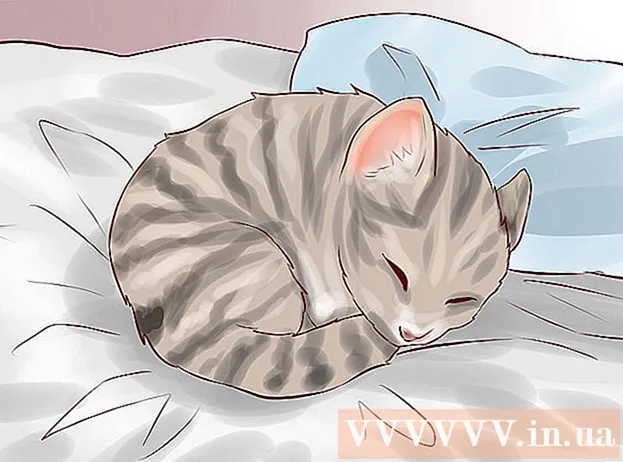Kirjoittaja:
John Pratt
Luomispäivä:
16 Helmikuu 2021
Päivityspäivä:
28 Kesäkuu 2024

Sisältö
- Astua
- Tapa 1/6: Pi-symbolin kirjoittaminen Macissa
- Tapa 2/6: Kirjoita pi-symboli tietokoneelle
- Tapa 3/6: Pi-symbolin kirjoittaminen kannettavaan tietokoneeseen
- Tapa 4/6: Kopioi π Internetistä
- Tapa 5/6: Kirjoita ╥ tietokoneelle - pienempi ja pienempi
- Tapa 6/6: Kirjoittamalla ╥ Word-asiakirjaan
- Vinkkejä
Π: n kirjoittaminen näppäimistöllä on melkein yhtä haastavaa kuin π: n käyttö yhtälössä. Mutta π-symbolin kirjoittaminen ei ole niin vaikeaa kuin se saattaa tuntua, onko sinulla Mac tai PC. Jos haluat oppia kirjoittamaan π sekunneissa tai vähemmän, noudata näitä yksinkertaisia ohjeita.
Astua
Tapa 1/6: Pi-symbolin kirjoittaminen Macissa
 Pidä "Optio" - tai "Alt" -näppäintä painettuna. Löydät tämän näppäimen näppäimistön oikeasta alakulmasta vasemman nuolen vasemmalta puolelta.
Pidä "Optio" - tai "Alt" -näppäintä painettuna. Löydät tämän näppäimen näppäimistön oikeasta alakulmasta vasemman nuolen vasemmalta puolelta.  Paina “P” -painiketta. Symbolin π pitäisi nyt näkyä.
Paina “P” -painiketta. Symbolin π pitäisi nyt näkyä.  Vapauta molemmat painikkeet.
Vapauta molemmat painikkeet.
Tapa 2/6: Kirjoita pi-symboli tietokoneelle
 Paina “Num Lock” -näppäintä. Löydät tämän painikkeen näppäimistön oikealta tai vasemmalta puolelta.
Paina “Num Lock” -näppäintä. Löydät tämän painikkeen näppäimistön oikealta tai vasemmalta puolelta.  Pidä Alt-näppäintä painettuna. Löydät tämän painikkeen riviltä näppäimistön oikeassa ja vasemmassa alakulmassa, välilyönnin vasemmalla ja oikealla puolella.
Pidä Alt-näppäintä painettuna. Löydät tämän painikkeen riviltä näppäimistön oikeassa ja vasemmassa alakulmassa, välilyönnin vasemmalla ja oikealla puolella.  Kirjoita numeronäppäimistöön ”227” tai “960”. Tämä näppäimistö koostuu numeroista 0-9, ja yleensä löydät sen näppäimistön oikealta puolelta.
Kirjoita numeronäppäimistöön ”227” tai “960”. Tämä näppäimistö koostuu numeroista 0-9, ja yleensä löydät sen näppäimistön oikealta puolelta.  Vapauta Alt-näppäin. Kun olet kirjoittanut kirjoittamisen ja vapauttanut "Alt" -näppäimen, näkyviin tulee symboli π.
Vapauta Alt-näppäin. Kun olet kirjoittanut kirjoittamisen ja vapauttanut "Alt" -näppäimen, näkyviin tulee symboli π.  Poista Num Lock käytöstä. Sammuta se painamalla painiketta uudelleen. Tämä palauttaa näppäimistön aiemmat asetukset.
Poista Num Lock käytöstä. Sammuta se painamalla painiketta uudelleen. Tämä palauttaa näppäimistön aiemmat asetukset.
Tapa 3/6: Pi-symbolin kirjoittaminen kannettavaan tietokoneeseen
 Paina “Num Lock” -näppäintä. Monissa kannettavissa tietokoneissa on "piilotettu" näppäimistö, joka käynnistyy, kun käynnistät "Num Lock" -näppäimen. Etsi tämä vaihtoehto näppäimistön vasemmalta tai oikealta puolelta.
Paina “Num Lock” -näppäintä. Monissa kannettavissa tietokoneissa on "piilotettu" näppäimistö, joka käynnistyy, kun käynnistät "Num Lock" -näppäimen. Etsi tämä vaihtoehto näppäimistön vasemmalta tai oikealta puolelta. - Jos näppäimistölläsi on nämä ominaisuudet, näppäinten alaosassa näkyy pieniä numeroita tai sanoja, jotka on painettu hienolla tekstillä, joskus eri väreillä.
 Pidä Alt-painiketta. Löydät nämä välilyönnin molemmilta puolilta.
Pidä Alt-painiketta. Löydät nämä välilyönnin molemmilta puolilta.  Kirjoita "227" käyttämällä altkoodeja. Tämä on π: n alt-koodi. Muista käyttää alt-koodeja, jotka ovat yhdeksän numeroa, jotka on kirjoitettu näppäinten 7, 8, 9, U, I, O, J, K, L ja M eri väreihin, kuten vaaleansinisenä tai keltaisena. Älä kirjoita tätä koodia tavalliseen numerojärjestelmään.
Kirjoita "227" käyttämällä altkoodeja. Tämä on π: n alt-koodi. Muista käyttää alt-koodeja, jotka ovat yhdeksän numeroa, jotka on kirjoitettu näppäinten 7, 8, 9, U, I, O, J, K, L ja M eri väreihin, kuten vaaleansinisenä tai keltaisena. Älä kirjoita tätä koodia tavalliseen numerojärjestelmään. - Useimmissa näppäimistöissä tämä koodi tulee kirjoittamalla "KK7" tai "9OM", mutta sinun on tarkasteltava alt-koodeja varmistaaksesi.
 Vapauta Alt-näppäin. Pi-symbolin pitäisi näkyä.
Vapauta Alt-näppäin. Pi-symbolin pitäisi näkyä.  Poista Num Lock käytöstä. Sammuta se painamalla painiketta uudelleen. Tämä palauttaa näppäimistön normaalit asetukset.
Poista Num Lock käytöstä. Sammuta se painamalla painiketta uudelleen. Tämä palauttaa näppäimistön normaalit asetukset.
Tapa 4/6: Kopioi π Internetistä
 Etsi π-symboli Internetistä. Etsi vain "pi" ja löydät sen tarpeeksi pian. Voit käyttää myös tämän sivun symbolia.
Etsi π-symboli Internetistä. Etsi vain "pi" ja löydät sen tarpeeksi pian. Voit käyttää myös tämän sivun symbolia.  Valitse symboli π. Napsauta vain hiirtä asettamalla kohdistin symbolin viereen ja valitse se vetämällä sitä symbolin päälle.
Valitse symboli π. Napsauta vain hiirtä asettamalla kohdistin symbolin viereen ja valitse se vetämällä sitä symbolin päälle.  Kopioi symboli π. Voit tehdä tämän pitämällä "Control" -näppäintä painettuna (Mac "Command" tai "cmd") ja painamalla "C".
Kopioi symboli π. Voit tehdä tämän pitämällä "Control" -näppäintä painettuna (Mac "Command" tai "cmd") ja painamalla "C".  Napsauta kohtaa, jossa haluat käyttää symbolia. Tämä voi olla Word-asiakirja, sähköposti tai muu paikka.
Napsauta kohtaa, jossa haluat käyttää symbolia. Tämä voi olla Word-asiakirja, sähköposti tai muu paikka.  Liitä symboli haluamaasi paikkaan. Paina "Control" -näppäintä (Mac "Command" tai "cmd") ja paina "V", jolloin symbolin π pitäisi näkyä.
Liitä symboli haluamaasi paikkaan. Paina "Control" -näppäintä (Mac "Command" tai "cmd") ja paina "V", jolloin symbolin π pitäisi näkyä.
Tapa 5/6: Kirjoita ╥ tietokoneelle - pienempi ja pienempi
Tällä menetelmällä saat pi: lle symbolin, joka näyttää hieman erilaiselta kuin yllä olevat menetelmät. Se on pienempi ja hieman pienempi kuin muu teksti.
 Varmista, että numeronäppäimistö on päällä. Jos ei, paina "Num Lock" -näppäintä, jotta se käynnistyy. Numeronäppäimistö on tavallisen näppäimistön oikealla puolella.
Varmista, että numeronäppäimistö on päällä. Jos ei, paina "Num Lock" -näppäintä, jotta se käynnistyy. Numeronäppäimistö on tavallisen näppäimistön oikealla puolella.  Pidä Alt-näppäintä painettuna. Löydät tämän painikkeen riviltä näppäimistön oikeassa ja vasemmassa alakulmassa, välilyönnin vasemmalla ja oikealla puolella.
Pidä Alt-näppäintä painettuna. Löydät tämän painikkeen riviltä näppäimistön oikeassa ja vasemmassa alakulmassa, välilyönnin vasemmalla ja oikealla puolella.  Syötä nyt numeronäppäimistöön "210".
Syötä nyt numeronäppäimistöön "210". Vapauta Alt-näppäin. Symboli ilmestyy nyt.
Vapauta Alt-näppäin. Symboli ilmestyy nyt. - Poista Num Lock käytöstä. Sammuta se painamalla painiketta uudelleen. Tämä palauttaa näppäimistön normaalit asetukset.
Tapa 6/6: Kirjoittamalla ╥ Word-asiakirjaan
Tämä on helpoin tapa kirjoittaa pi-symboli.
 Avaa sana-asiakirja tekstinkäsittelyohjelmassa. Se toimii LibreOffice-, OpenOffice- ja
Avaa sana-asiakirja tekstinkäsittelyohjelmassa. Se toimii LibreOffice-, OpenOffice- ja  Vaihda fontiksi "Symbol".
Vaihda fontiksi "Symbol". Kirjoita "s."Se on. Yksinkertainen, eikö?
Kirjoita "s."Se on. Yksinkertainen, eikö?
Vinkkejä
- Kokeile vanhanaikaisella tavalla - kopioi tämä π ja liitä se asiakirjaasi.
- Tutustu muihin altkoodeihin saadaksesi selville, mitä muuta voit tehdä näppäimistöllä.